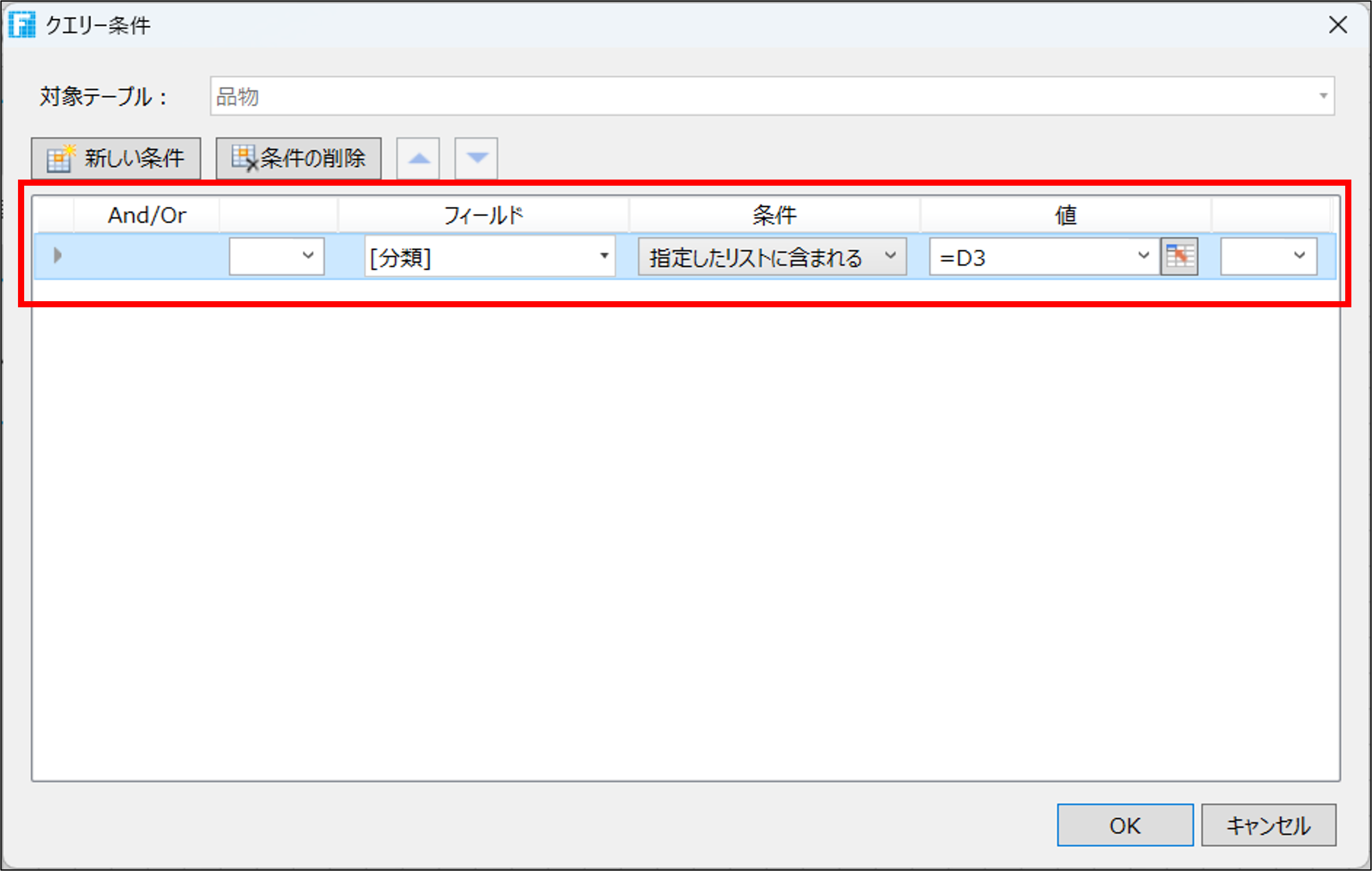【セル型】チェックボックスグループの使い方-Forguncy(フォーガンシー)
また、本記事の内容についてはサンプルアプリのご提供も行っております。
サンプルアプリをご希望の場合はこちらよりご連絡ください。
セル型チェックボックスグループとは
セル型チェックボックスグループとは、画面に配置して、いくつかある項目から複数の項目を選択可能な部品です。
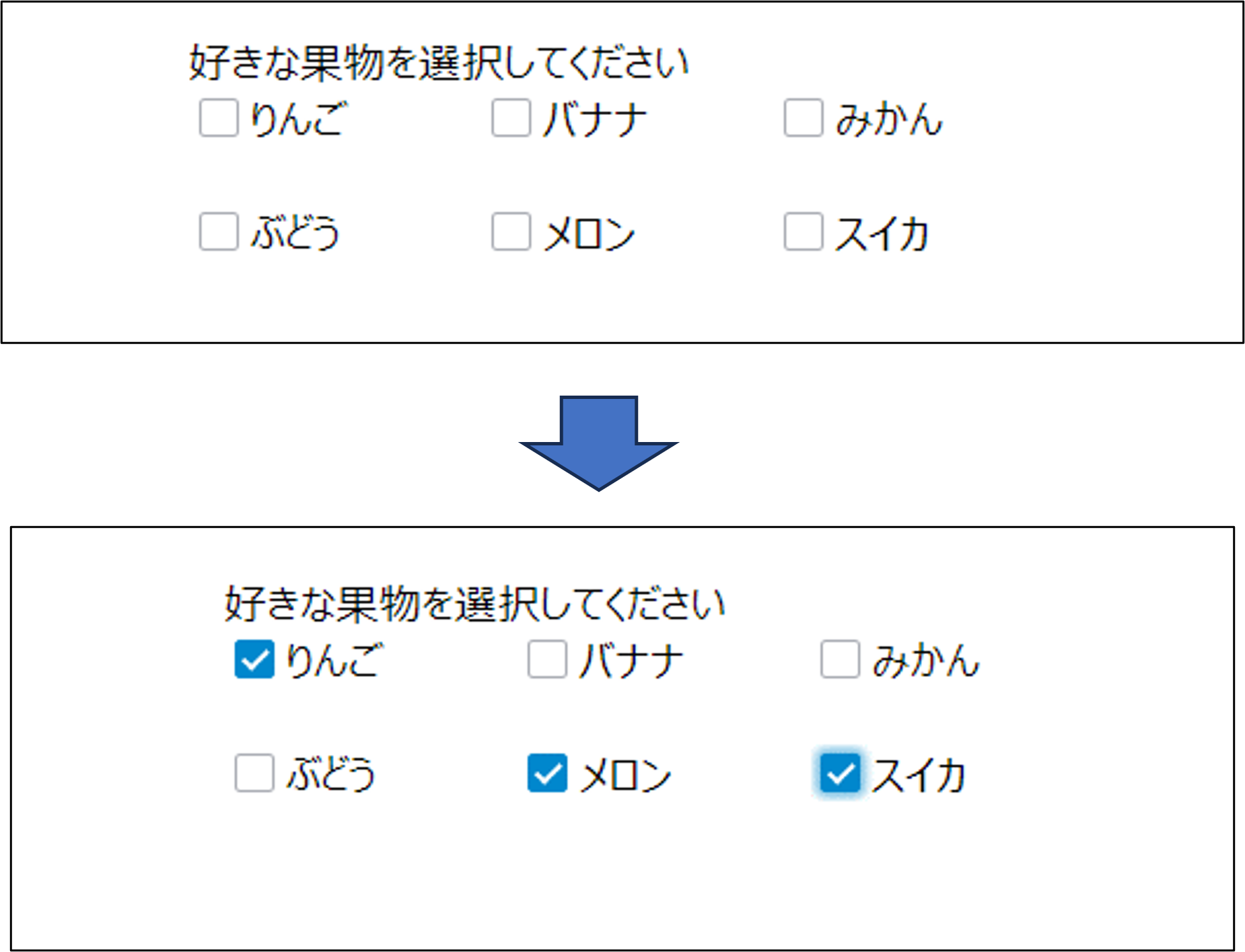
セル型チェックボックスグループの設定方法
チェックボックスグループの選択肢の設定方法は2通りあり、[セル型]タブのリスト項目欄に選択肢を設定する方法と、テーブルに選択肢を設定する方法があります。
1.[セル型]タブのリスト項目欄に選択肢を設定する方法
セルを選択して[ホーム]→[セル型]→[チェックボックスグループ]を選択します。
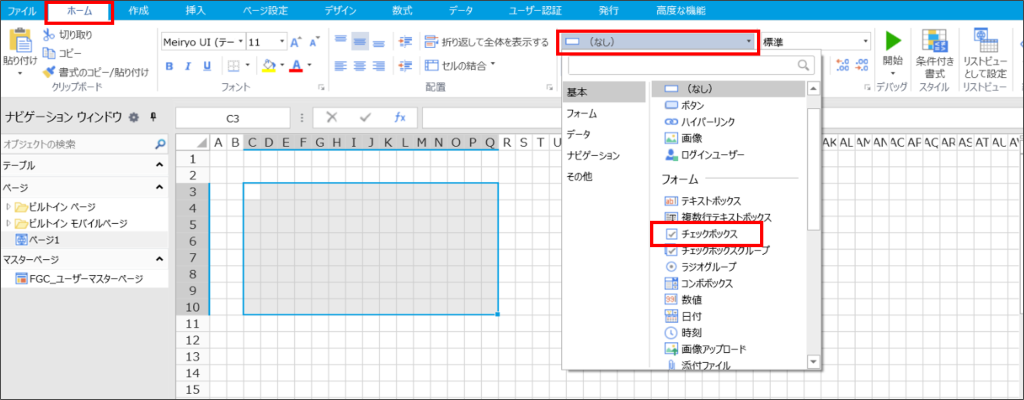
右ペインにあるリスト項目にチェックボックスに表示するテキストを入力します。
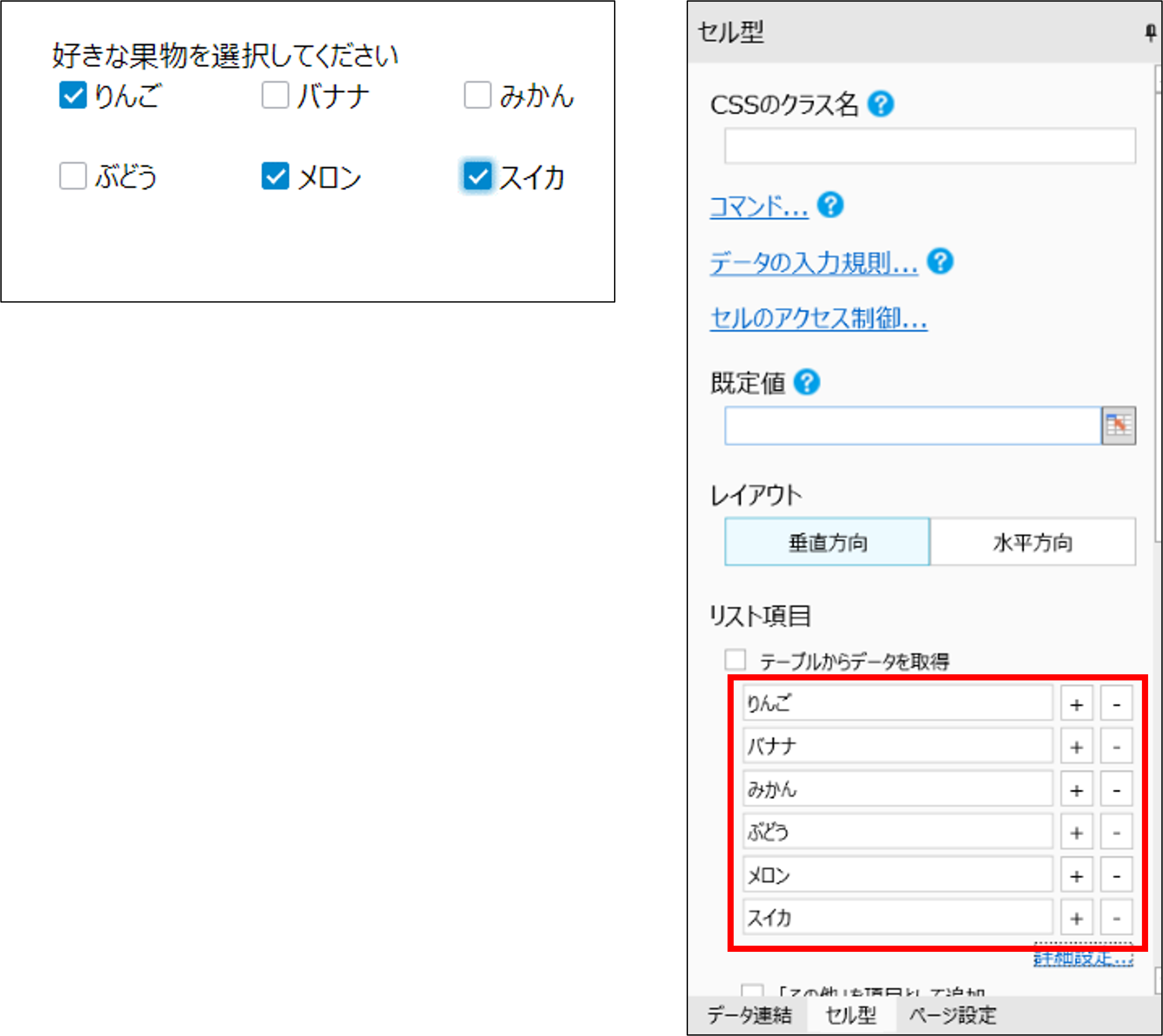
詳細設定を押すと、ポップアップから入力できます。
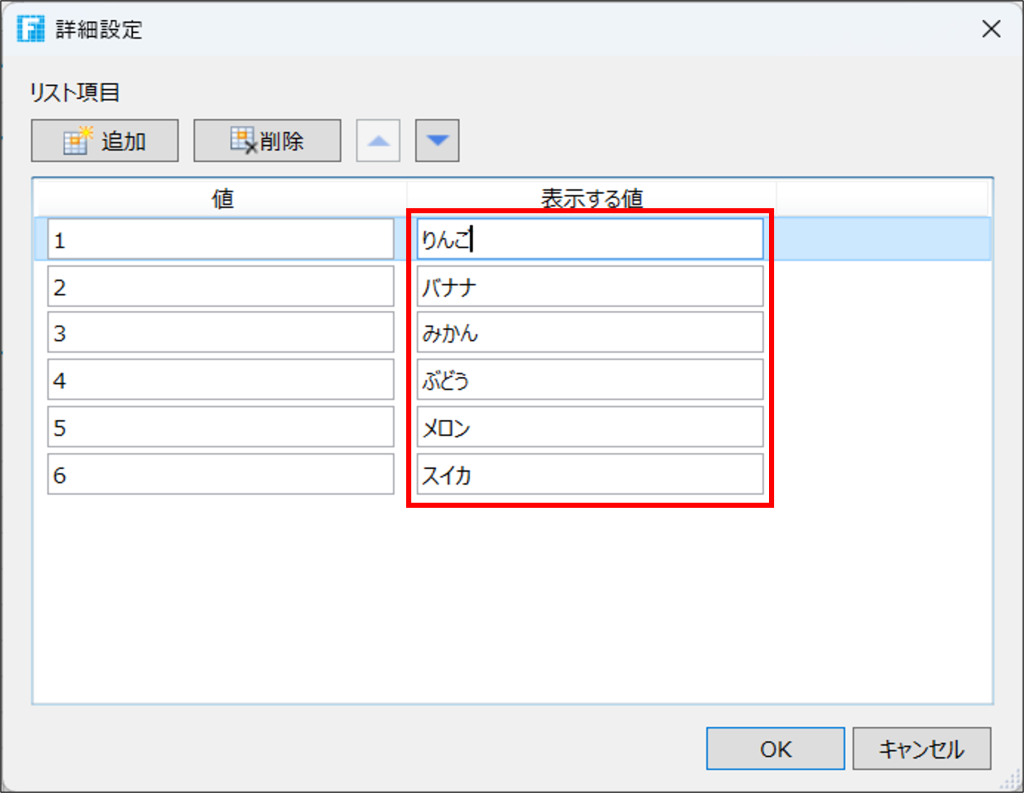
2.テーブルに選択肢を設定する方法
あらかじめテーブルを用意します。
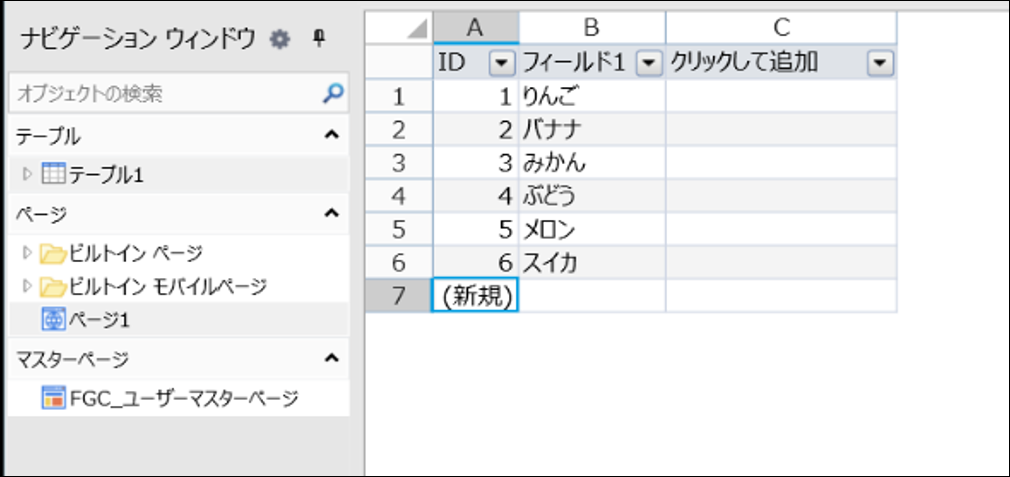
右ペインにあるリスト項目で「テーブルからデータを取得」にチェックを付けます。
値フィールドにはキーとなるカラムを設定し、チェックボックス右側に表示させるテキストを表示フィールドに設定します。
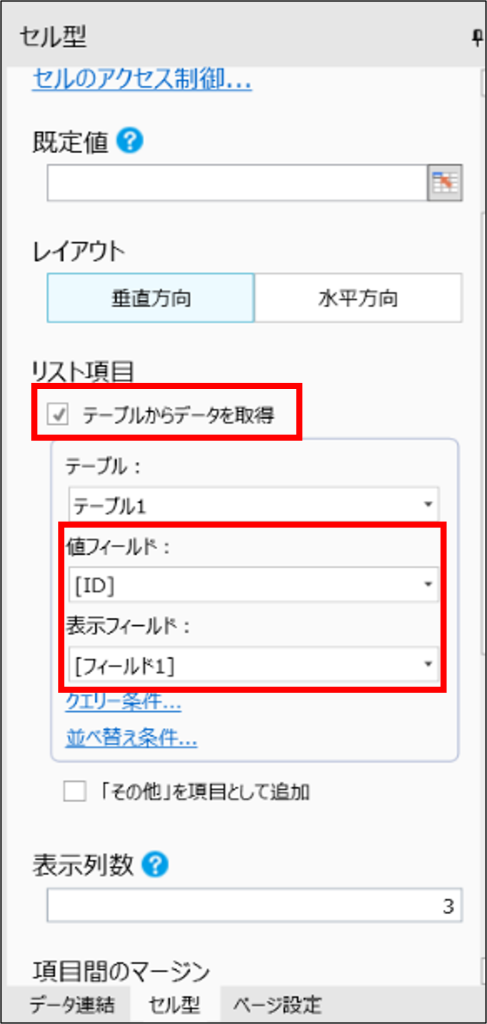
また、レイアウトの垂直方法、水平方向を選択することで表示するレイアウトを設定することが出来ます。
ここでは、レイアウトは垂直方向、表示列数は3列、項目間のマージンは30に設定しました。
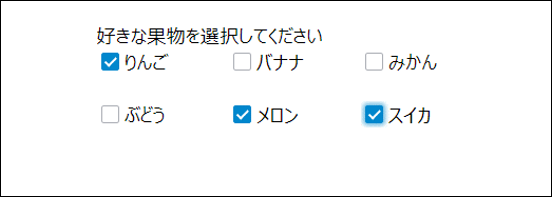
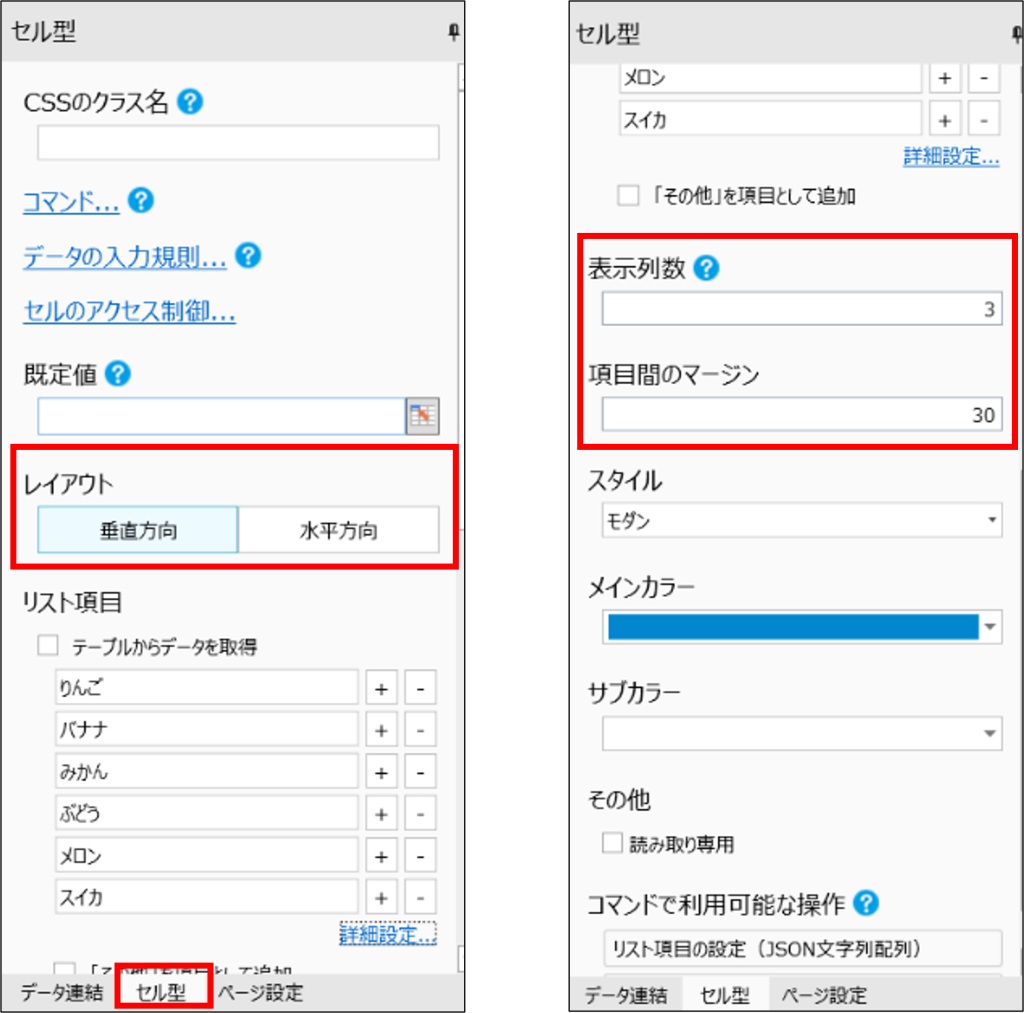
便利な使い方
画面からの入力値によってチェックボックスの選択肢を変えることができます。
1番目のチェックボックスグループ(分類)を選択すると、その値に関連する選択肢だけがチェックボックスグループ(品物)に表示されます。
(野菜にチェックを入れた場合) (果物にチェックを入れた場合)

下記のようにテーブルを準備します。
分類テーブル 品物テーブル
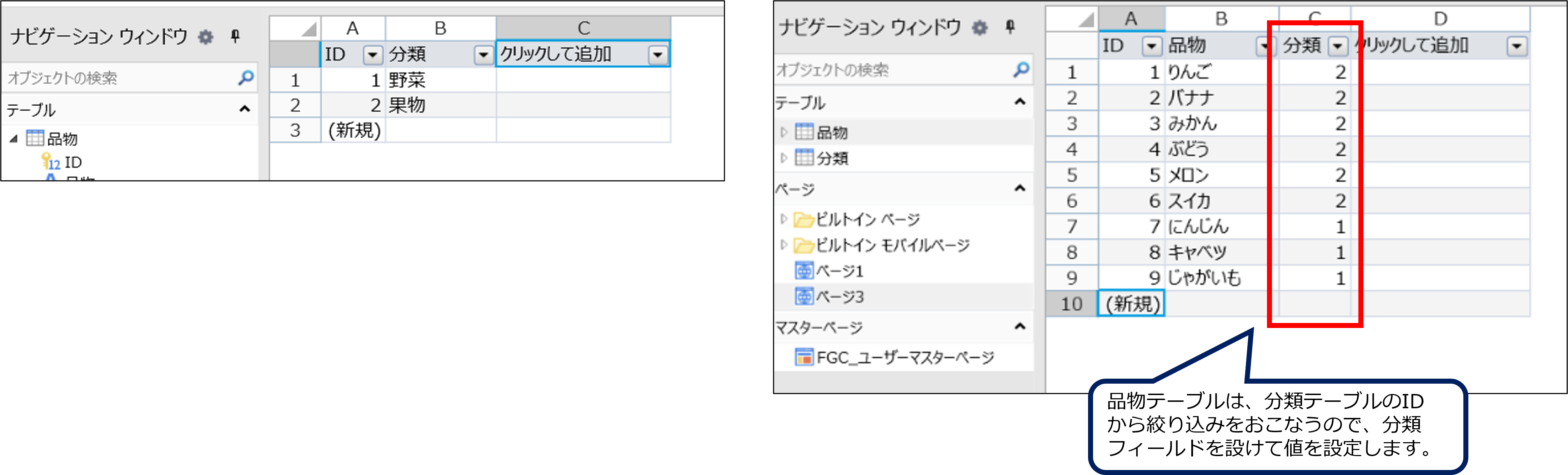
チェックボックスグループを2つ作成します。
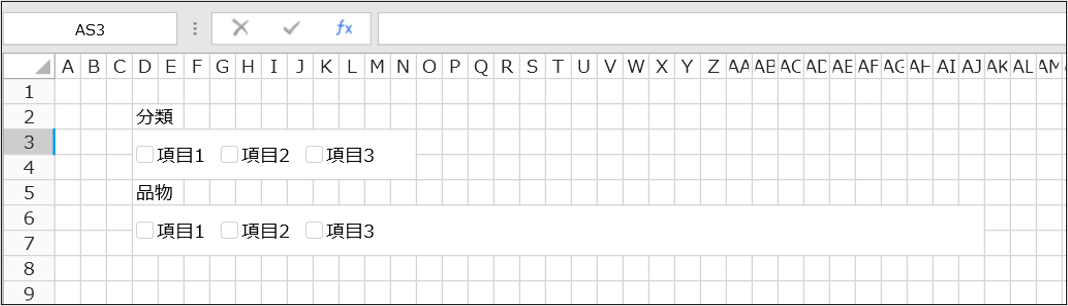
1つ目のチェックボックスグループは、分類テーブルを関連付けて次のように設定します。
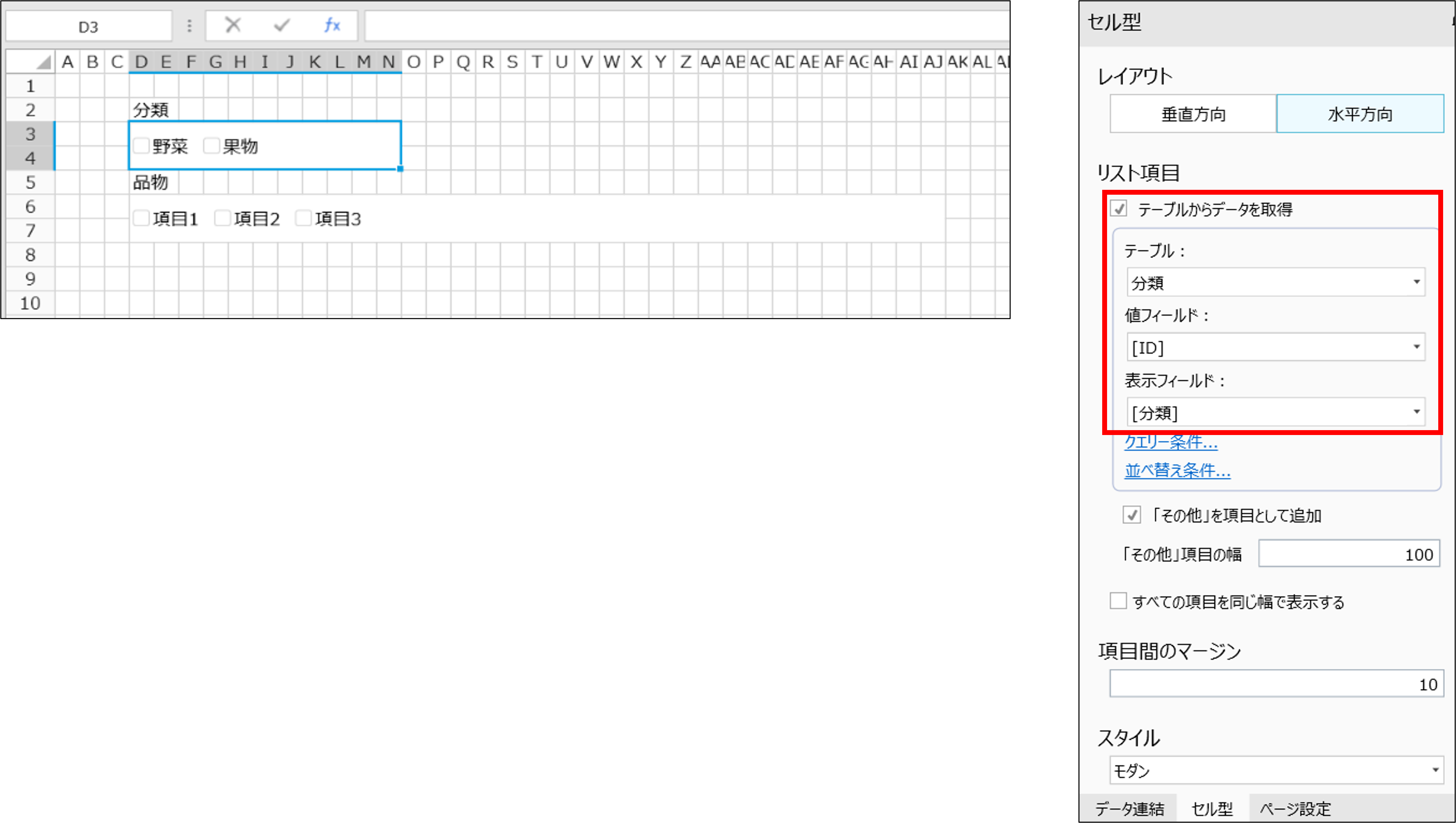
2つ目のチェックボックスグループは、品物テーブルを関連付けて、クエリ条件も設定します。

クエリ条件を以下のように設定します。
[分類]フィールドの値を1つめのチェックボックスグループの値で絞り込むように設定します。